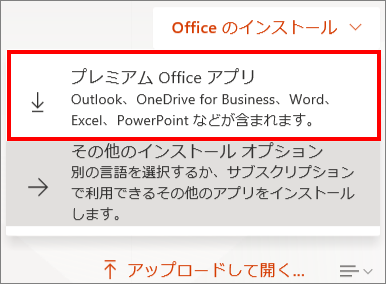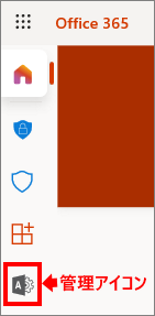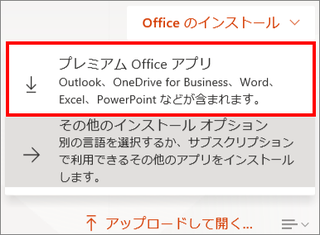Microsoft365を契約した際、基本的にはドメインが自動的に .onmicrosoft.com になります。
ただ法人の契約ですので中には独自ドメインを設定して使っていきたい方はたくさんいらっしゃると思います。
設定の仕方はまず、ブラウザ上にあるOffice365log inをクリックしてOffice365のポータルサイトに入ります。
そしてポータルサイトで管理者のIDでサインインすると左側に歯車のアイコンで管理というアイコンがあります。
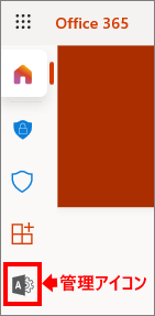
管理のアイコンに進んで頂くとMicrosoft365管理センターに入ります。
ナビゲーションメニューからすべてを表示をクリックして設定からドメインという項目をクリックします。
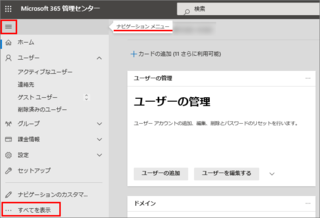
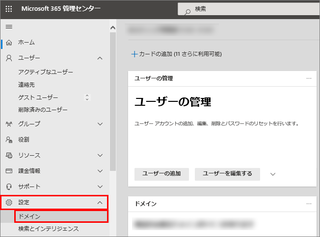
ドメインの一覧画面が表示されるのでドメインの追加をクリックします。
そのあとは流れに従ってドメイン名を入力して頂き、設定するドメインの認証を行うため、表示されるTXTレコードの情報を街頭のドメインのDNSレコード情報に登録し、確認をクリックします。
DNSレコードの登録はドメインを取得した会社のサイトで変更します。
(お名前ドットコムだったらお名前ドットコムのサイトで変更)
認証が完了すると、サービスの選択画面になりますので設定するドメインで利用するサービスを選択して次へをクリックします。
そのあとサービスを利用するために必要なDNSレコードが表示されるのでそれぞれの情報をドメインのDNSレコード情報に登録し、確認をクリックします。
DNSレコードが正しく設定されていることが確認できると以下の画面が表示されるので完了をクリックして画面を閉じてください。
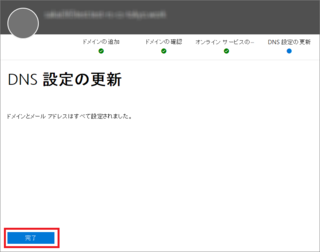
以上が独自ドメインの設定方法になります。
随時Microsoft365の情報を上げていきますので是非皆さまご覧いただければ幸いです。
まだ独自ドメインを取得していない方は下のサイトから独自ドメインを取得してみてください!
安く自分のドメインを取得して使うこともできますので一度見てみるのもお勧めです!
【このカテゴリーの最新記事】